오늘부터, Wear OS 기반의 갤럭시 워치4에서 카카오톡 앱을 공식적으로 사용할 수 있게 되었습니다. 워치용 카카오톡은 워치의 플레이 스토어에서 다운로드한 후에 사용할 수 있으니, 워치4에서 카카오톡을 사용하고 싶은 분들은 이번 공식 지원 소식 및 사용 방법을 함께 참고하시면 도움이 될 것 같습니다.
워치에 카카오톡 설치하기
하단의 앱 서랍으로 진입한 후, Play Store를 실행합니다. 워치의 Play Store 첫 화면에서 휴대전화의 앱으로 들어가 주세요.
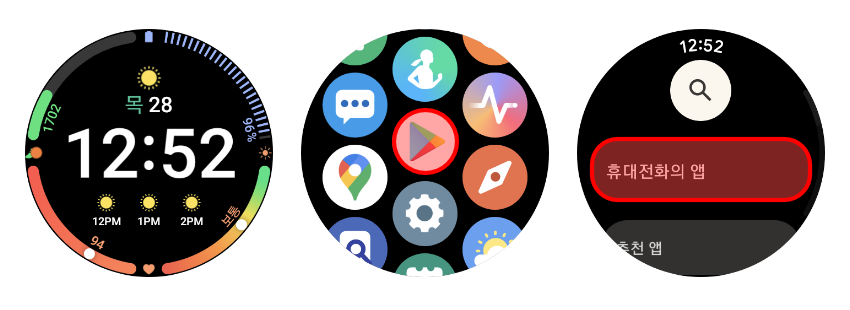
휴대전화의 앱 목록 중에 카카오톡을 선택한 후, 설치를 진행합니다. 네트워크 및 디바이스의 상태에 따라 설치까지 소요 시간이 조금 더 걸릴 수 있으니 참고하세요. 설치를 완료한 후에는 앱 서랍에 카카오톡이 추가된 것을 확인할 수 있습니다.
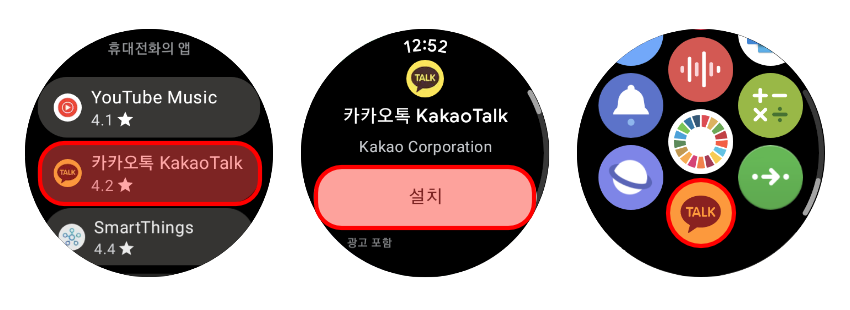
카카오톡에서 Wear OS 설정하기
처음 워치용 카카오톡을 사용하는 경우, 스마트폰의 카카오톡 앱에서 Wear OS 설정이 필요한데요. 워치에서 카카오톡을 실행한 후, 모바일에서 보기를 누르면 아래와 같이 바로 설정으로 이동할 수 있습니다. 여기서, Wear OS 카카오톡 사용을 활성화해주세요.
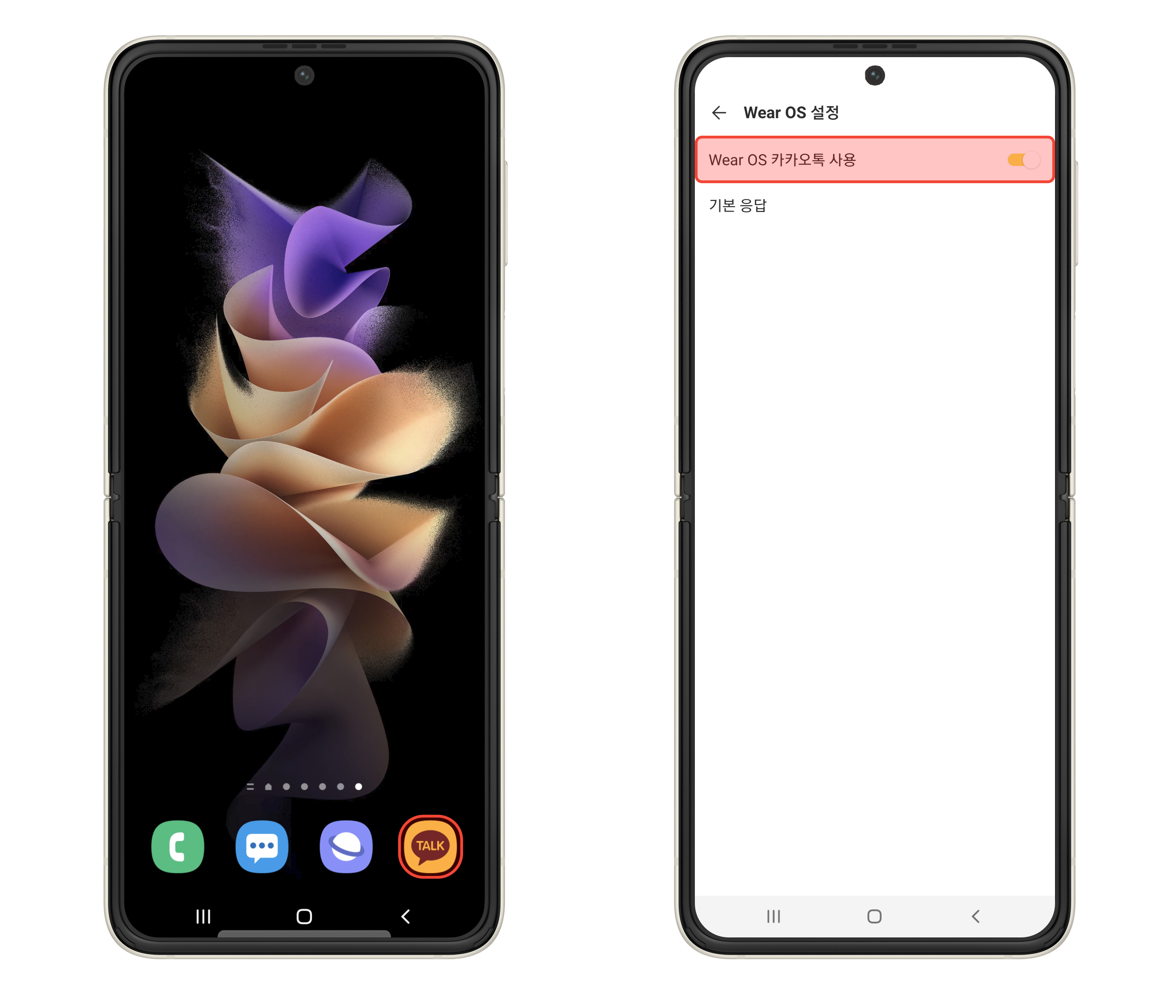
만약, 해당 화면이 나오지 않는다면, 카카오톡을 실행한 후, 설정에서 기타 - Wear OS 설정으로 들어가면 동일하게 설정을 진행할 수 있으니, 참고하세요.
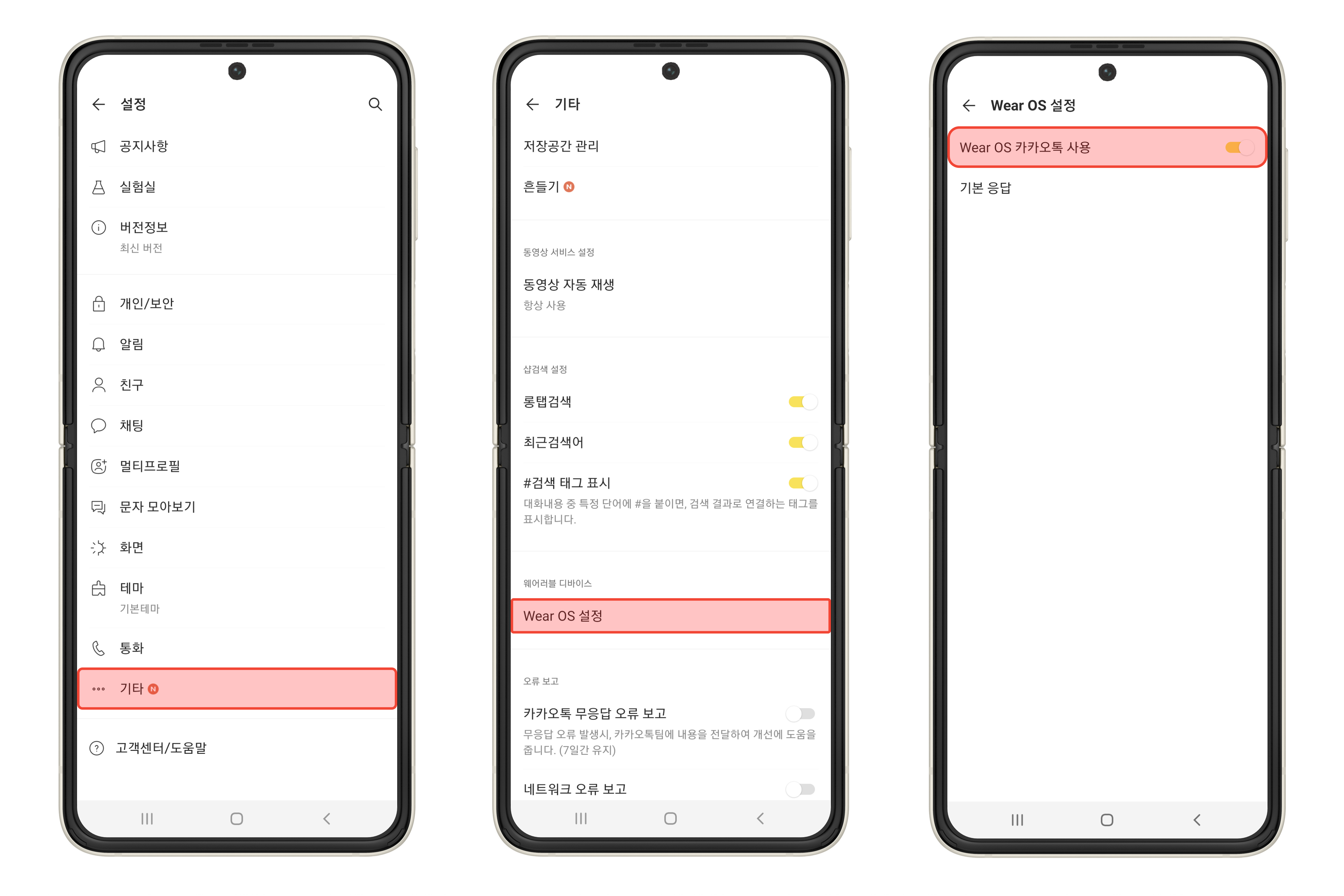
워치용 카카오톡 기능 살펴보기
먼저, 기본적인 메시지 보내기 기능입니다. 하단의 보내기 버튼(비행기 모양)을 눌러서 미리 등록해 놓은 문구 또는 이모티콘을 선택하여 간편하게 답장을 보낼 수 있게 되어있습니다.

다만, 키보드 입력은 아직 지원하지 않아서 음성으로 입력한 후, 내용을 전달할 수 있는데요. 언어는 영어와 한국어를 지원하는 것으로 보입니다.

등록되어 있는 문구의 경우에는 스마트폰의 카카오톡 앱에서 변경 및 설정이 가능합니다. 동일하게 Wear OS 설정으로 진입한 후, 기본 응답 메뉴를 누르고, 추가 또는 특정 문구를 눌러서 원하는 문구를 추가하거나 변경할 수 있습니다.

또한, 간단한 사진의 경우에는 워치에서도 확인할 수 있는 것으로 보입니다.
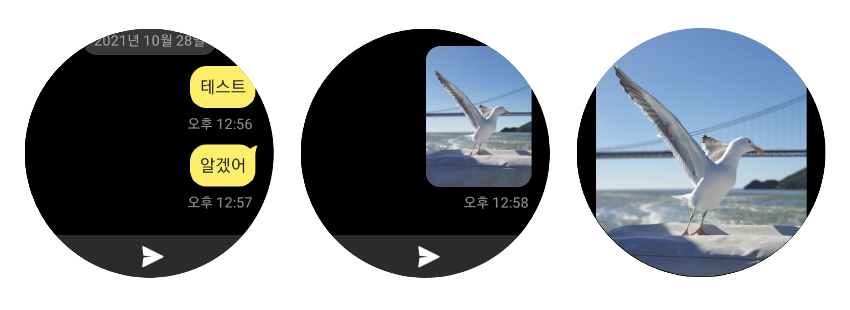
갤럭시 워치4의 다양한 활용 방법이 궁금하다면, 함께 참고해 보세요.
갤럭시 워치4 초기 설정 방법 및 추천 설정 소개
이제, 갤럭시 워치4 시리즈를 구매한 후, 순차적으로 받아서 사용하시는 분들이 보이는 것 같습니다. 오늘은 처음 갤럭시 워치를 사용하거나, 사용이 익숙하지 않은 분들은 위해 초기 설정 방법
it-talktalk.tistory.com
갤럭시 워치에서 카카오톡 내용이 보이지 않는 경우 해결 방법
갤럭시 워치를 새롭게 사용하시는 분들 중에서 워치로 카카오톡 알림이 왔을 때, 메시지 내용을 확인할 수 없는 경우가 있는데요. 새로운 메시지가 왔다는 알림만 보이고, 폰에서 확인하는 표시
it-talktalk.tistory.com
'안드로이드 제품 > 삼성 제품' 카테고리의 다른 글
| 갤럭시 워치4에서 카카오톡 QR 체크인 사용 방법 (0) | 2021.11.03 |
|---|---|
| [갤럭시 Z 플립3] 위젯 추가 및 설정 방법 (0) | 2021.11.01 |
| [갤럭시 Z 플립] 접은 상태에서 손전등 실행 방법 (0) | 2021.10.23 |
| [빅스비 루틴] 배터리 절약을 위한 루틴 만들기 (0) | 2021.10.20 |
| [갤럭시 Z 플립3] 배터리 절약 설정 방법 꿀팁 (0) | 2021.10.17 |